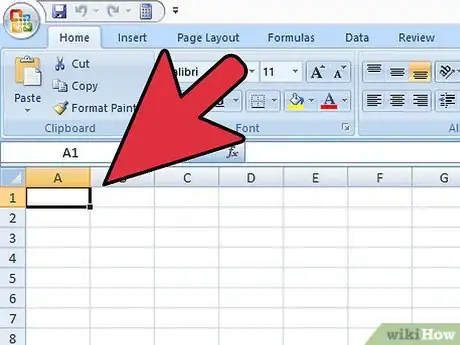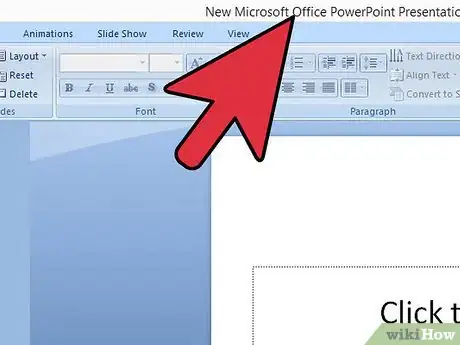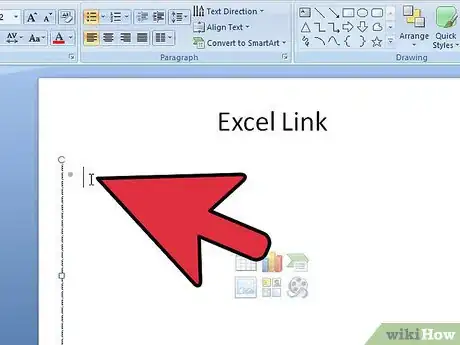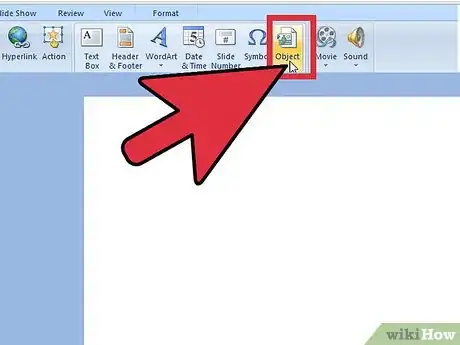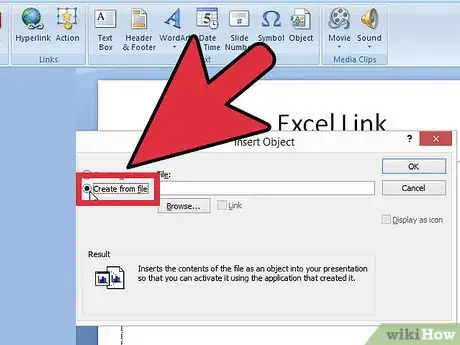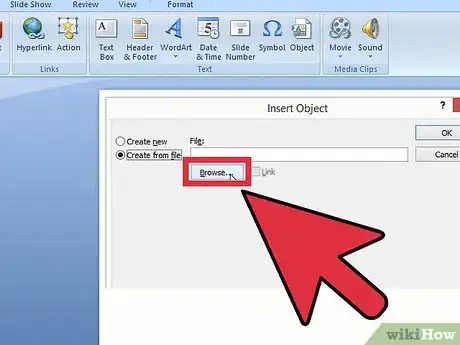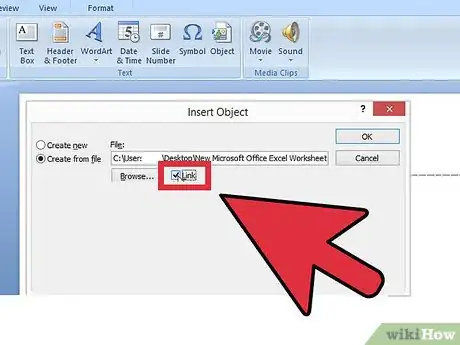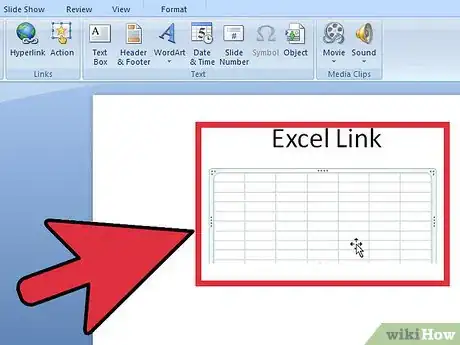wikiHow è una "wiki"; questo significa che molti dei nostri articoli sono il risultato della collaborazione di più autori. Per creare questo articolo, autori volontari hanno collaborato apportando nel tempo delle modifiche per migliorarlo.
Questo articolo è stato visualizzato 36 071 volte
Collegare un file Excel a una presentazione PowerPoint consente di presentare e visualizzare dati complessi in una forma molto più semplice e comprensibile per gli utenti. Questa funzione è molto utile nel caso delle presentazioni accademiche o di lavoro, ma la cosa interessante è che permette anche di creare facilmente delle tabelle sulla presentazione, e di modificare in modo opportuno i dati della tabella senza modificare la presentazione stessa.
Passaggi
Aprire i File da Collegare
-
1Apri il file Excel che desideri collegare alla presentazione PowerPoint. Per aprirlo, seleziona "Microsoft Excel" dal menu "Start". Una volta avviato Excel, puoi scegliere di aprire un file Excel esistente o creare un nuovo documento.
- Se scegli di creare un nuovo documento in cui inserire un collegamento a una presentazione PowerPoint, dovrai prima salvarlo come un file Excel prima di poter effettuare qualsiasi tipo di collegamento.
-
2Apri il file PowerPoint a cui desideri collegare il file Excel. Avvia Microsoft PowerPoint selezionandolo dal menu di avvio. Una volta avviato, puoi aprire una presentazione PowerPoint esistente o crearne una nuova cliccando sul pulsante "File", nell'angolo superiore sinistro della barra dei menu.Pubblicità
Collegare i File
-
1Scegli il punto in cui desideri inserire il file Excel. Sulla presentazione PowerPoint, clicca sul campo di testo in cui desideri inserire un file Excel, quindi clicca sulla scheda "Inserisci", nella sezione in alto a sinistra della finestra, per visualizzare la barra degli strumenti.
-
2Clicca sul pulsante "Oggetto". Apparirà una piccola finestra chiamata "Inserisci oggetto".
-
3Clicca sull'opzione "Crea da file". Questa opzione ti permetterà di collegare un file esistente alla presentazione PowerPoint, in questo caso, il documento Excel.
-
4Seleziona il file da inserire. Sempre nella finestra "Inserisci oggetto", clicca sul pulsante "Sfoglia" e naviga alla posizione del file Excel che desideri collegare. Una volta trovato il file, selezionalo e clicca su "Ok".
-
5Seleziona l'opzione "Collegamento". Torna alla finestra "Inserisci oggetto" e assicurati di selezionare l'opzione "Collegamento" accanto al pulsante "Sfoglia". In questo modo, le modifiche apportate al file Excel si rifletteranno automaticamente nella presentazione PowerPoint.
- Clicca su "Ok" per confermare l'operazione.
- La tabella dei dati nel file Excel dovrebbe ora essere visualizzata sulla slide della presentazione. Puoi spostarla in qualsiasi punto della presentazione e regolarne l'altezza e la larghezza cliccando e trascinando i punti d'angolo lungo la pagina della slide.
-
6Assicurati che il collegamento sia funzionante. Torna a Microsoft Excel e modifica i dati in una delle celle. Una volta modificata una delle celle, torna a PowerPoint. I dati dell'oggetto Excel nella presentazione dovrebbero riflettere le stesse modifiche apportate al file Excel.Pubblicità
Consigli
- Non è necessario salvare il file Excel prima di visualizzare le modifiche apportate nella presentazione. L'oggetto inserito dovrebbe rispecchiare i cambiamenti apportati durante le operazioni di modifica.
- Per collegare documenti Excel ad una presentazione PowerPoint utilizzando una versione precedente di Microsoft Office, dovrai salvare nuovamente il file Excel in un formato che la vecchia versione di PowerPoint è in grado di leggere.